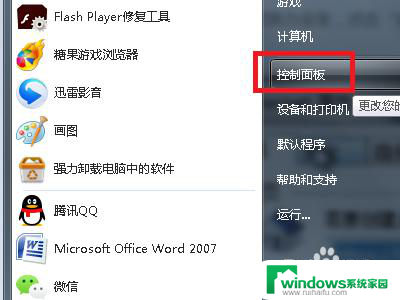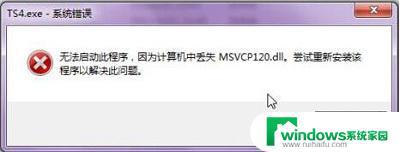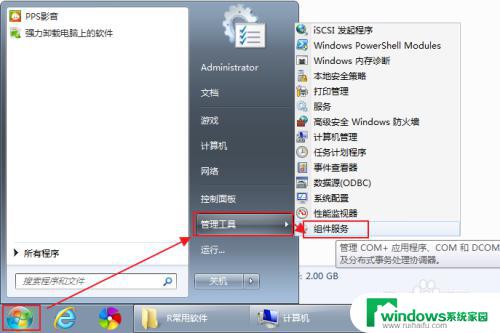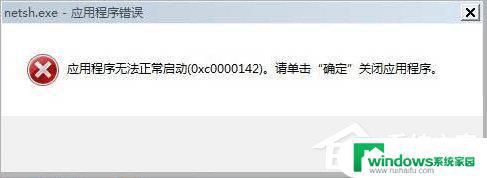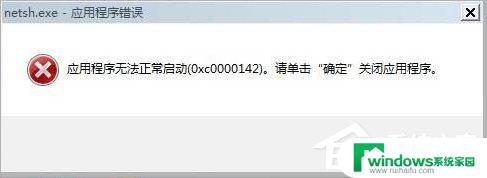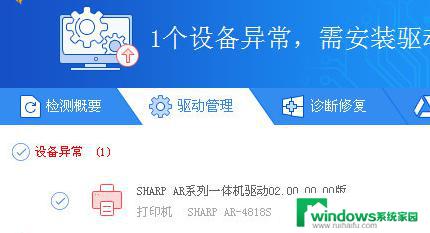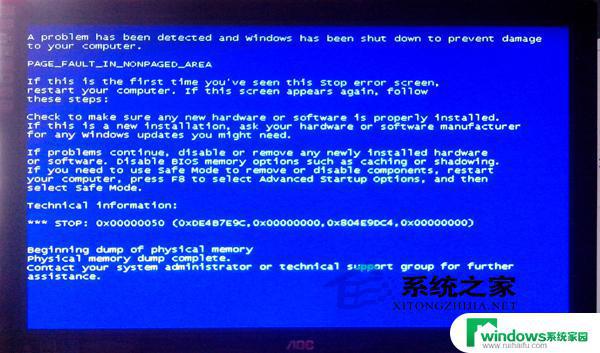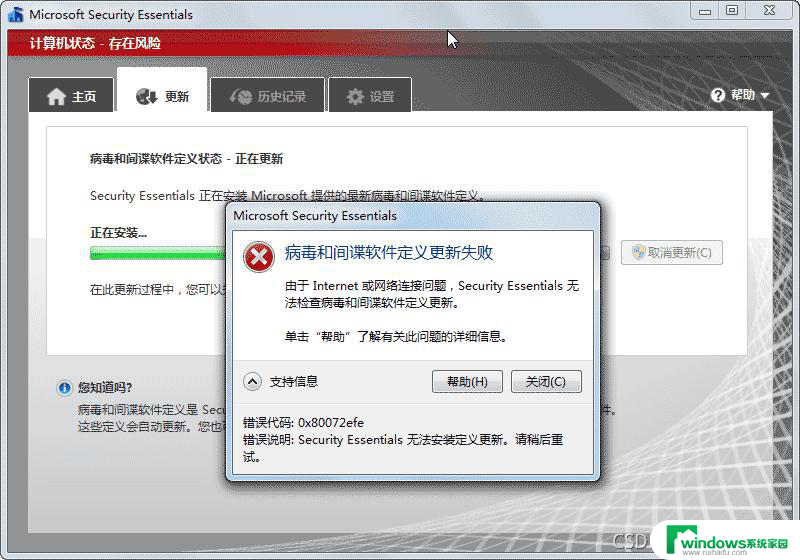sxstraceexe工具修复方法 win7:快速解决应用程序配置错误
sxstrace.exe工具修复方法 win7,在使用Windows7电脑时,我们可能会遇到一些软件或系统问题,这时候用到一些工具来修复就尤为重要了,其中sxstrace.exe工具便是一款比较常用的修复工具之一。它主要用于修复Windows应用程序中的错误依赖关系问题。但是对于很多普通用户来说,可能并不知道该如何使用该工具来解决问题。本文将围绕这个话题,介绍一下如何使用sxstrace.exe工具来修复Windows7电脑。

sxstrace.exe工具修复方法 win7:
1、开始→运行→输入:CMD 点击确定(或按回车键),打开命令提示符窗口。
2、如要知道怎么使用,可以输入命令加问号查询参数:sxstrace.exe/?;#f#
3、如果输入跟踪的命令:SxsTrace Trace -logfile:SxsTrace.etl 之后,弹出这样的提示:SxsTrace 失败。错误的信息是:可能是操作系统没有相应权限的缘故。
4、开始→所有程序→附件→右键命令提示符→以管理员身份运行。
5、再次在具备管理员权限的命令提示符窗口输入命令,就有启动的提示了:
SxsTrace Trace -logfile:SxsTrace.etl
这里有两个信息很重要,一是跟踪的讯息保存在SxsTrace.etl文件中了。
6、在开始菜单搜索框中输入:SxsTrace.etl文件名就能找到该文件,查看出错的原因等讯息。
7、还有一个重要讯息,就是按Enter(回车键)执行可以停止跟踪。如果不停止跟踪,即便是再开一个管理员权限的命令提示符窗口。输入跟踪命令,照样出错。
8、双击SxsTrace.etl文件需要有专门的程序与之关联之后,才能查看的。
9、此时还可以使用这个命令:
SxsTrace Parse -logfile:SxsTrace.etl -outfile:SxsTrace.txt
10、再搜索SxsTrace.txt 文件,就能在记事本中直接查看了。
11、如果跟踪的信息看不懂,可以尝试开启安装服务:
开始→运行→输入:services.msc 点击确定(或按回车键)打开服务。
12、找到Windows Installer服务,右键启动即可。
13、如果启动菜单是灰色的(不可用)服务属性→启动类型→自动或者手动→应用→启动→确定。
以上是修复sxstrace.exe工具方法的全部内容,对于不了解的用户,可以根据小编提供的方法进行操作,希望这篇文章能够对大家有所帮助。